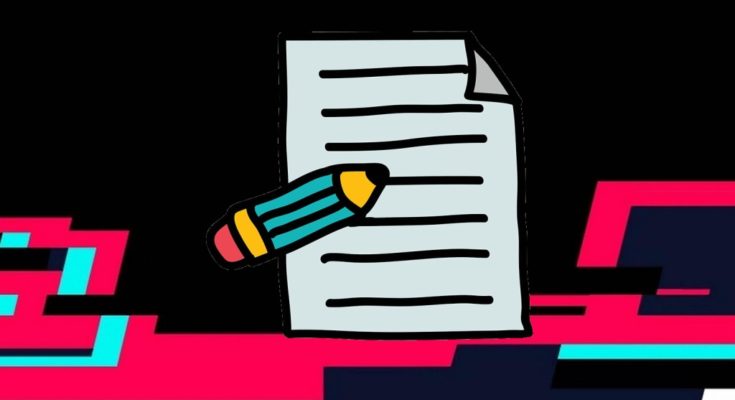Оглавление:
Социальные сети предлагают разные способы размещения контента. Конечно, речь идёт не только о настройках конфиденциальности. Есть разные виды публикаций с видео. В Инстаграме, например, существуют черновики. Это – незавершённые посты, которые видит только владелец профиля. Тик Ток же является близким родственником Инсты и многие фишки «списал» именно оттуда. Поговорим о том, как удалить черновик в Тик Ток.
Как при публикации сохранить видео среди черновых?
Не всем очевидно, как вообще можно сделать так, чтобы загруженные видео остались среди черновых. На самом деле, всё очень просто, но небольшую инструкцию я всё же дам.
- Открываем приложение. Обязательно нужно будет зайти в свой профиль.
- Жмём по кнопке с плюсом посередине нижнего горизонтального меню.

- Создаём пост, загружая или снимая ролик и обрабатывая его.
- Доходим до этапа, где нужно добавлять подпись, а также настраивать конфиденциальность. Здесь внизу слева будет кнопка «Черновики». Жмём по ней и готово.
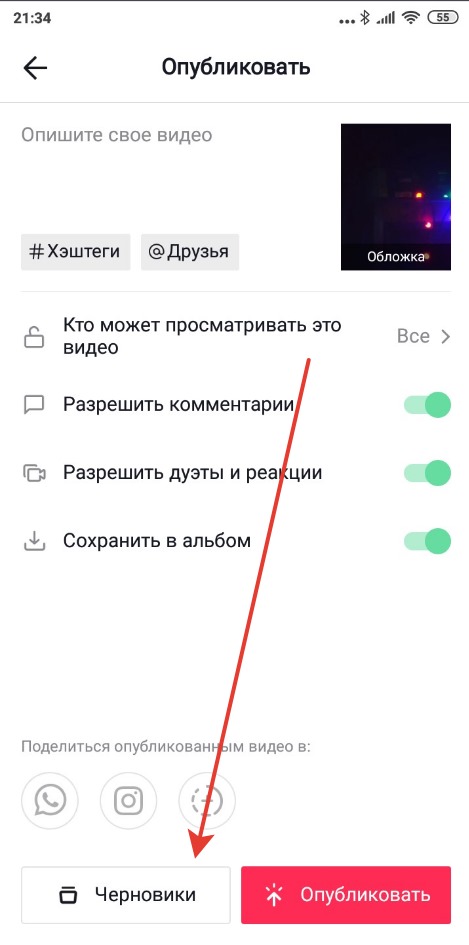
Где найти, а также посмотреть черновые клипы?
Итак, мы добавили ролик к черновым. Как посмотреть черновики в Tik Tok? Нет совершенно ничего сложного. Просто откройте свою страницу. Приватные или черновые клипы можно определить очень просто, даже не открывая – справа снизу на плитке ролика написано «Черновик». После нажатия на один из них, вы сможете посмотреть список видео, которые решили сохранить. А рядом с приватными, к слову находится иконка с замком. Вот так просто можно разобраться с тем, как найти черновики в Тик Токе.
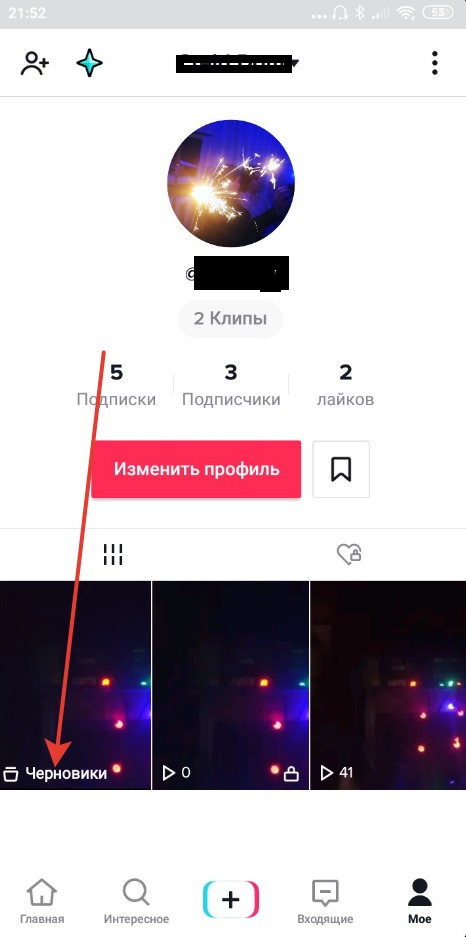
Как редактировать черновой пост?
Не всегда люди добавляют к клипу, который изначально планируется как черновой, подходящую подпись и хэштеги сразу. Иногда нужно его отредактировать. Как это сделать? Нам нужно найти пост, который хотим изменить, и нажать на него. Так мы откроем уже знакомый интерфейс, который видели перед тем, как отправили клип внутрь данного раздела. Затем просто нажимаем на «Черновики», чтобы сохранить отредактированный без публикования.
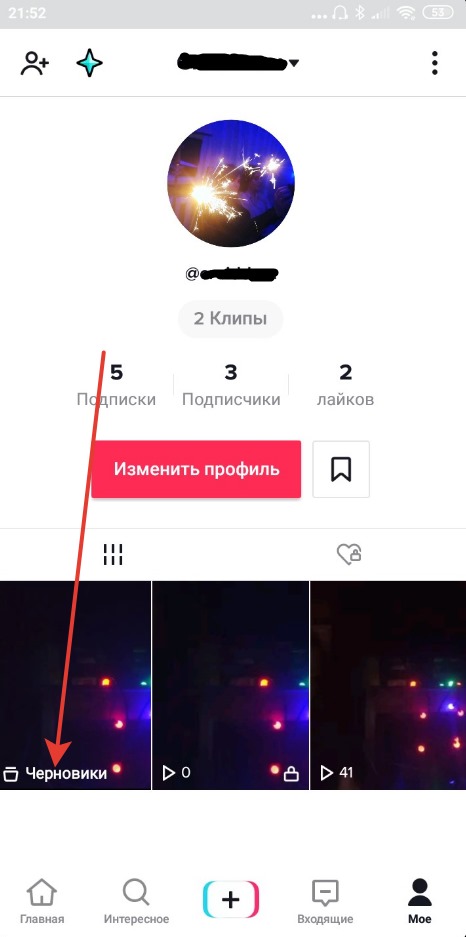
Также вы можете захотеть перемонтировать ролик, который прикреплён к видео. Можно ли вообще это сделать? Да. Для этого вам нужно нажать по «Назад», когда вы смотрите на часть интерфейса, где есть кнопка «Опубликовать». Конечно, добавить туда какие-то фрагменты или себя с маской не получится – на отснятый материал можно только наложить различные эффекты, добавить музыку или текст.
Как удалить видео Тик Ток из черновых?
Когда мы нажимаем на спрятанный опубликованный ролик, мы переходим к редактированию, откуда можно отправить черновым или опубликовать. Можно ли просто удалить его или нужно сначала опубликовать? Было бы глупо, если бы людям не дали более простого решения вопроса «Как удалить черновик в Тик Ток?». Просто открываем список закрытых записей, нажимаем на одну из них и удерживаем касание. Появится одна кнопка, которая как раз и поможет нам разобраться с тем, как удалить ролик из этого списка. У вас практически нет шансов на то, чтобы запутаться.
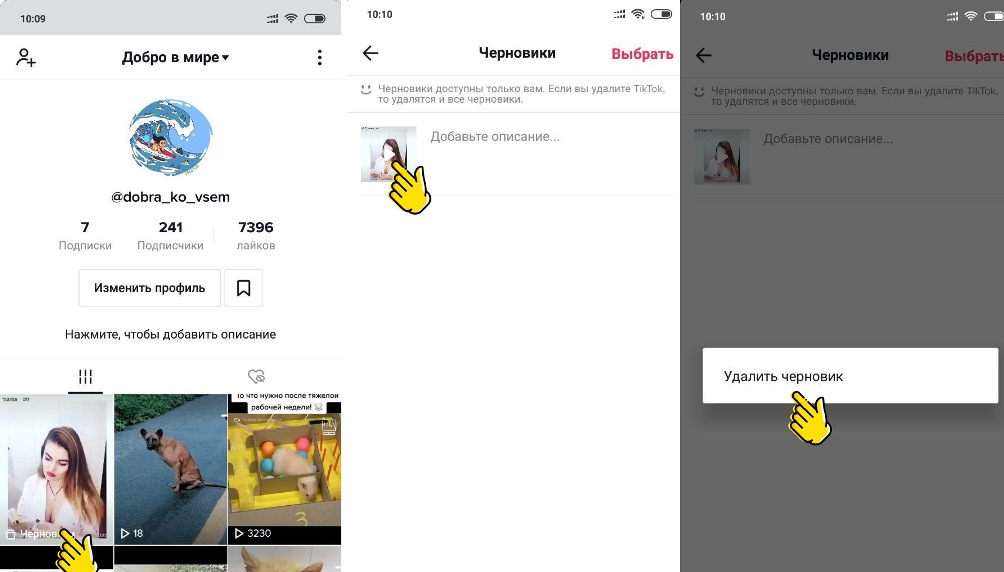
Как восстановить черновую Тик Ток публикацию?
Удобно знать не только где находятся эти ролики, но и то, как восстановить черновики в Tik Tok. Рано или поздно то, что вы сюда отложили, придётся опубликовать. Если бы контент был совсем не подходящий, вы не стали бы сохранять. На самом деле, вы ещё по предыдущим инструкциям должны были найти, как восстановить видеоролик к себе на страницу, а также сделать её видимой для всех: проделайте то же, о чём написано в инструкции по редактированию, но нажмите на «Опубликовать», чтобы выложить видео.
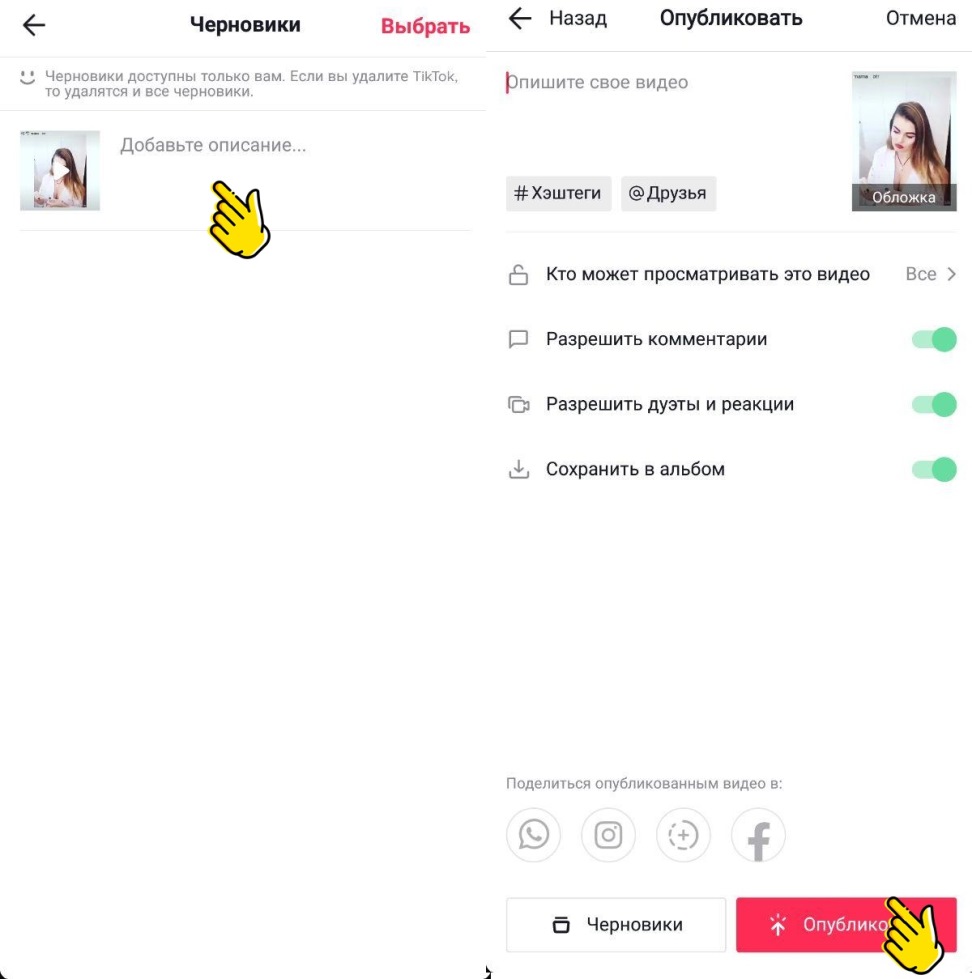
Вот и всё, подписчики, а также случайные зрители могут видеть этот опубликованный клип, ставить лайки, а также комментировать.
Как сохранить видео из черновой записи на телефоне?
Иногда нужно получить ролик себе на устройство. Можно ли вообще сделать это? На самом деле, скачивание, каким мы его себе представляем, здесь недоступно. Поэтому нужно пойти на хитрость.
- Переходим к интерфейсу редактирования и публикации.

- Выбираем приватный вид публикации.
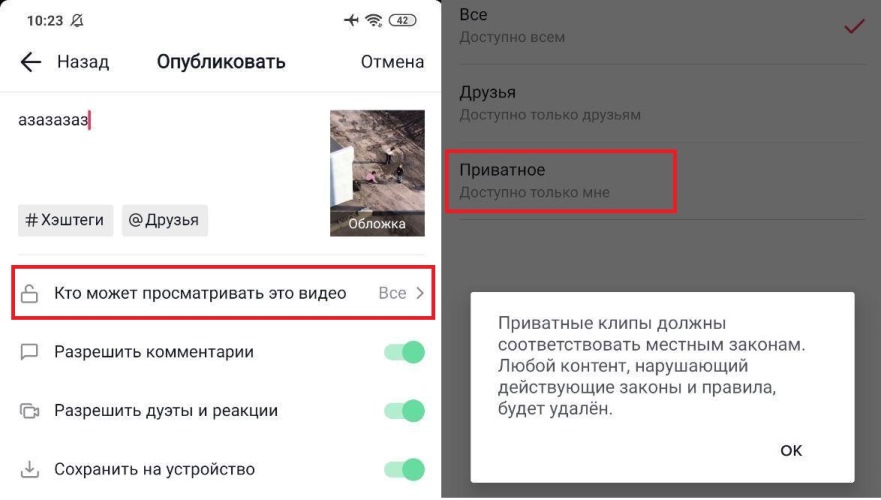
- Делаем пункт «Сохранить на устройство» активным.
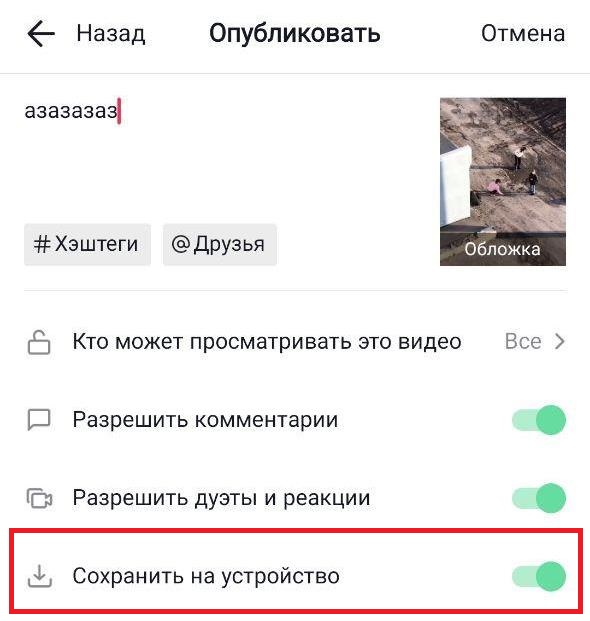
- Жмём по «Опубликовать».
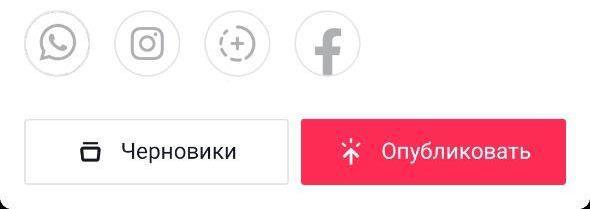
- Вот и всё, ролик выложен и сохранён на устройство, но его при этом никто из посетителей страницы не видит. Можете удалить запись, если не хотите, чтобы она здесь была. Но способа сохранить видео, при этом не публикуя, я не нашла.
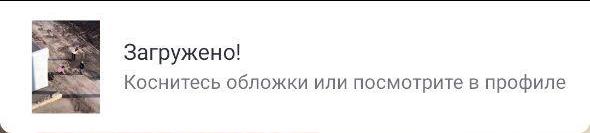
Социальные сети дают разные возможности для публикаций. Уже давно дело не ограничивается только настройкой конфиденциальности. Конечно, вы можете выложить пост, закрыв ото всех, и это будет неким аналогом черновых видеороликов. Но это будет не совсем то. Чтобы пост отобразился у подписчиков, а также имел возможность быть среди рекомендуемых, вы должны выложить. Лишь сразу после публикации клип будет иметь возможность поднять статистику. И в этом очень помогают как раз черновые посты.
Вопросы наших читателей
Увы, нет. И это – ещё один способ использования черновых записей. Можно вбить туда клипы на ближайшее время и выкладывать их, когда надо.
Никто, кроме вас. Это – основная отличительная черта таких публикаций.
Другие люди увидят то, что вы поместили в этот раздел аккаунта, лишь, если вы опубликуете клип.
Если вы чистите скрытый раздел страницы, должны понимать, что то, что вы стёрли, безвозвратно потеряно. Если обычный пост можно попробовать вернуть с помощью техподдержки, неопубликованный восстановить и вовсе не выйдет.
Когда вы выкладываете что-то из набросков, пост виден в ленте новостей и имеет все шансы набрать популярность и быть рекомендуемыми вашим потенциальным подписчикам. Если же вы открываете приватное видео, оно не отображается как свежее и не привлекает к себе внимание.
Задавайте нам свои вопросы в комментариях и мы ответим вам! А также смотрите ниже полезное видео по теме.